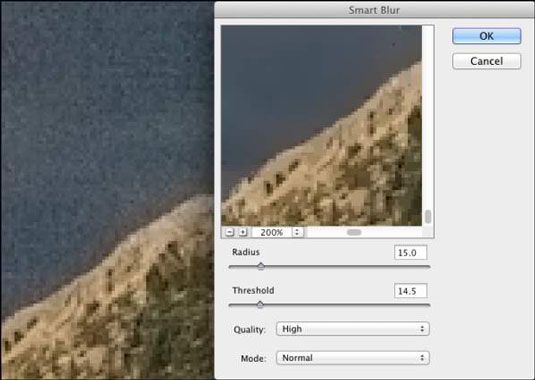Cómo reducir el ruido en las imágenes del photoshop
El paso de la cámara oscura a digital puede haber salvado miles de dólares en costos de cine y de procesamiento (por no hablar de una reducción de la posible contaminación del medio ambiente), pero ha añadido un nuevo conjunto de desafíos para el arte y el negocio de la fotografía.
Tal vez más importante entre los problemas presentados por la fotografía digital es ruido. Esas manchas rojas, verdes y azules (o claras y oscuras) molestos en una imagen puede arruinar una foto digital. El ruido es generalmente más prominente en las zonas de sombra y en contra de los colores oscuros en las imágenes.
Cuanto mayor sea el ajuste ISO de la cámara, el ruido más digitales que registrará. Utilice el ajuste más bajo ISO que es conveniente para el medio ambiente en el que usted está disparando. Cuando tú debe usar un ISO alto (poca luz, sujeto en movimiento), esté preparado para el ruido digital. El uso de un trípode también puede ayudar a mantener el problema a un mínimo.
La disminución de ruido digital
Si disparas Raw, reducir el ruido en RAW de cámara. Si disparas JPEG, aplique Camera Raw como filtro o utilizar el filtro de ruido Reducir (en el menú Filter-Noise). Como se ve en esta figura, Reducir ruido hace un muy buen trabajo de neutralizar los píxeles rojos, verdes y azules al azar y conserva el detalle en la imagen.
Aviso que reducen el ruido también ofrece una opción JPEG Artefacto Quitar. Al guardar en formato de archivo JPEG, compromiso entre calidad de imagen y tamaño de archivo más pequeño. Cuanto más pequeño sea el archivo, mayor es la probabilidad de daño por compresión a la imagen. Ese daño generalmente se manifiesta como líneas visibles entre bloques de píxeles de medición de ocho píxeles cuadrados.
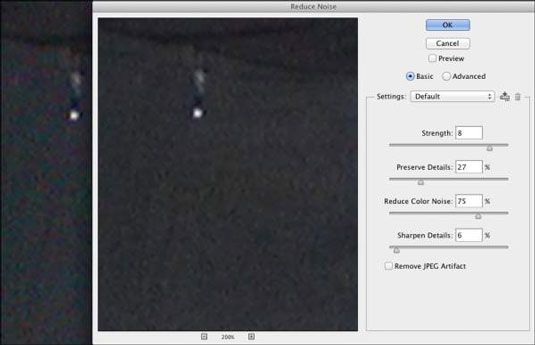
También encontrará la herramienta Sustitución de color muy práctico para la reducción del ruido, especialmente en áreas de color bastante uniforme. Opción + clic / Alt + clic derecho en el área para establecer el color- primer plano luego simplemente pintar lejos del ruido digital. Al pasar de una zona a otra en su imagen, Opción + clic / Alt + clic para recoger un nuevo color frontal.
La eliminación de ruido de luminancia
Además de las manchas rojas, verdes y azules de ruido digital, que podría enfrentar ruido de luminancia, las manchas claras y oscuras esparcieron a través de su foto. Bajo el menú Filtro de ruido, usted puede encontrar el comando Eliminar manchas.
No aparece ningún cuadro de diálogo y no tiene opciones para elegir. Simplemente ejecuta el filtro de dos o tres veces. Para el ruido más difícil, trate de filtro Desenfoque-Smart Blur Photoshop o trabajar con el filtro de RAW de cámara. (Si Desenfoque inteligente está en gris en el menú Filter-Blur, convertir la imagen a color de 8 bits a través del menú Modo de imagen.)
Para el control supremo sobre borrosa, Desenfoque incluso le permite introducir fracciones, tanto para la radio y los valores de umbral.